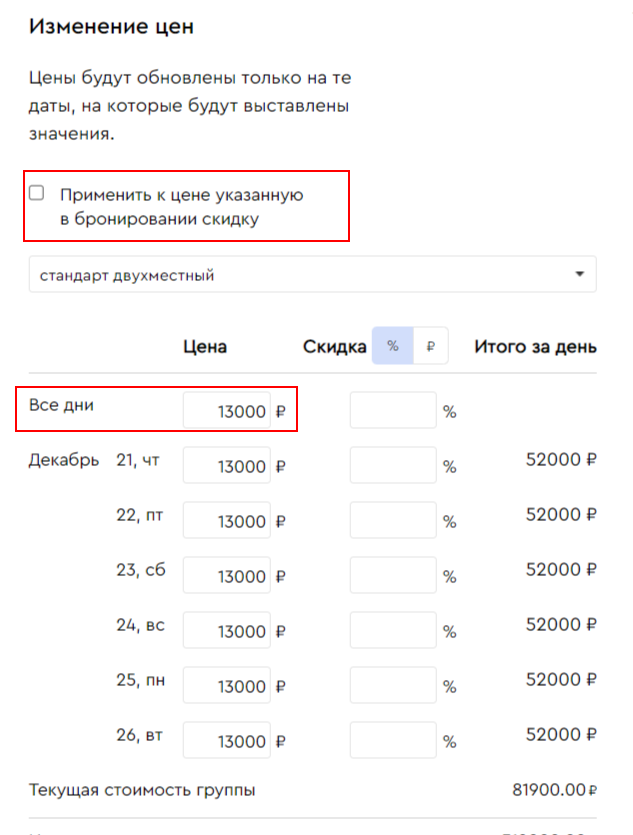Во вкладке Основное в групповом бронировании представлен список всех номеров, входящих в бронирование, и данные по ним: статус и код бронирования, даты заезда и выезда, категория номера, назначенный номер, гости, количество взрослых и детей, сумма брони, примененная скидка, итоговая сумма и баланс. При нажатии на код каждой брони в списке можно перейти в карточку этой брони.
При работе с карточкой группового бронирования можно выполнять следующие действия:
- Добавить новое бронирование в группу. Для этого нажмите Добавить бронь в эту группу. В открывшемся окне вы можете выбрать бронирование из существующих с помощью поиска или создать новую бронь
- Назначить номер комнаты для бронирования.
- Добавить данные гостей. Для этого в колонке Гости нажмите на кнопку Добавить и пропишите необходимые данные в открывшемся окне.
- Распечатать подтверждение группового бронирования или счет-проформу. При этом в подтверждении бронирования будет отображаться весь список забронированных номеров, их стоимость и итоговая стоимость.

- Массово проставить статус брони: Новое, Проверено, Заселен, Выехал, Отменен. Для этого пометьте галочкой все или несколько бронирований в списке, выберите действие и нажмите Выполнить. Если вы проставляете статус Заселен бронированиям ранее указанного времени, программа спросит, нужно ли тарифицировать ранний заезд.
 При переносе бронирований в статус Отменен необходимо будет указать причину отмены и сумму штрафа, если он применяется.
При переносе бронирований в статус Отменен необходимо будет указать причину отмены и сумму штрафа, если он применяется.
- Открепить бронирование от группы. Для этого пометьте галочкой все необходимые бронирования, выберите в списке действий Открепить бронь от группы и нажмите Выполнить.
- Добавить дополнительные услуги. Отметьте нужные бронирования галочкой, выберите в списке действий Добавление дополнительных услуг и укажите услуги, которые нужно добавить в бронирования.
- Применить массовое обновление цен для бронирований группы. Для этого пометьте галочкой бронирования в списке, выберите действие Массовое изменение цен и нажмите Выполнить. В открывшемся окне вы можете поменять стоимость бронирования или применить скидку в рублях либо процентах
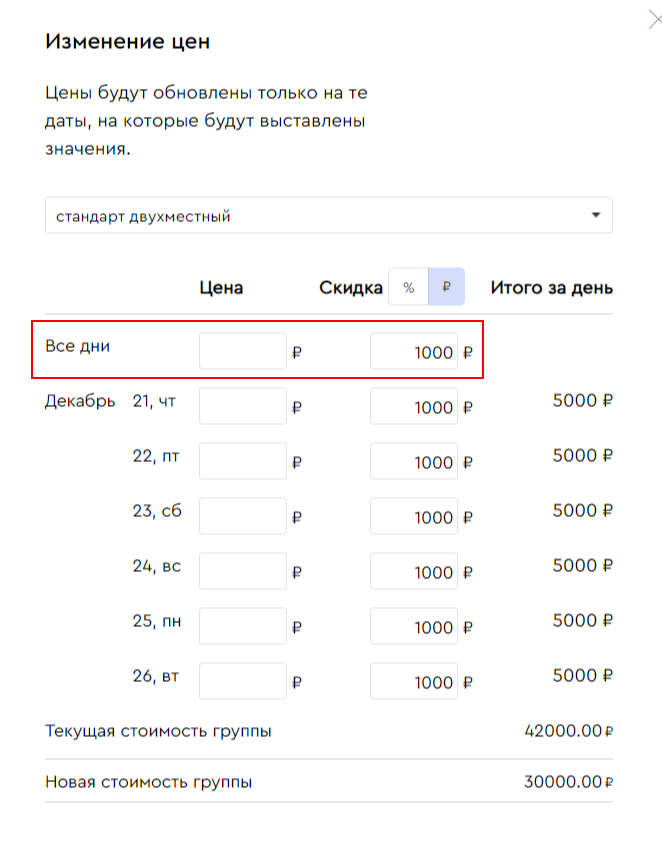 Если в групповой брони уже применена скидка, вы можете:
Если в групповой брони уже применена скидка, вы можете:
1) изменить цену, поставив галочку “Применить к цене указанную в бронировании скидку” – в этом случае у вас будет изменена основная цена и сохранена скидка, уже указанная в бронированиях
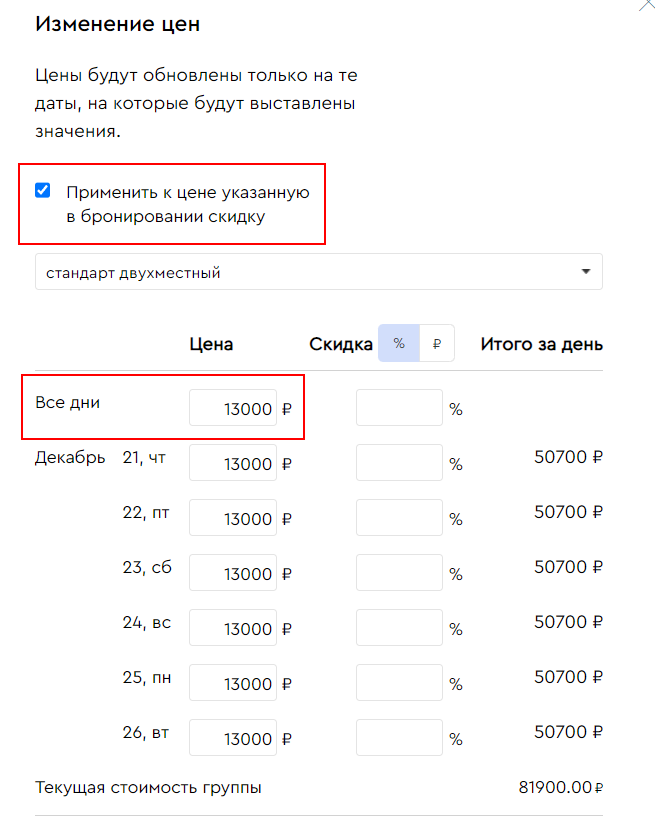
2) изменить цену, убрав галочку – в этом случае у вас будет изменена основная цена и сумма скидки обнулится